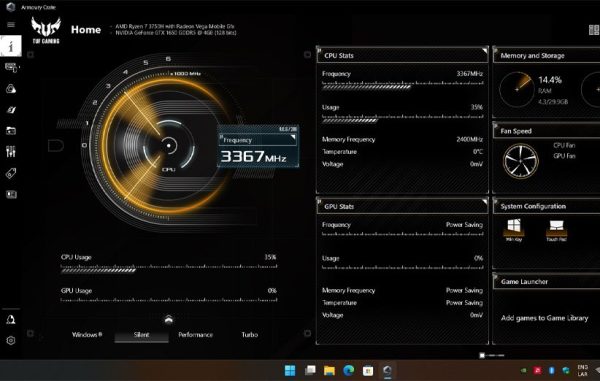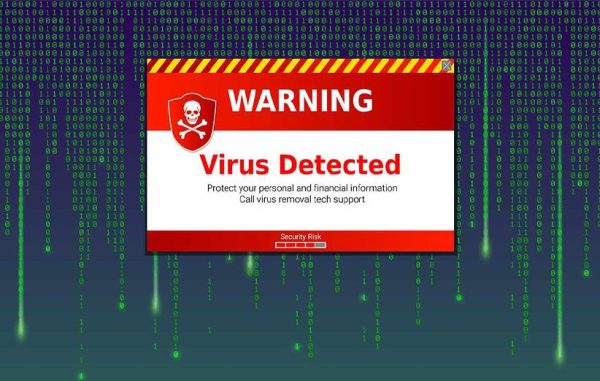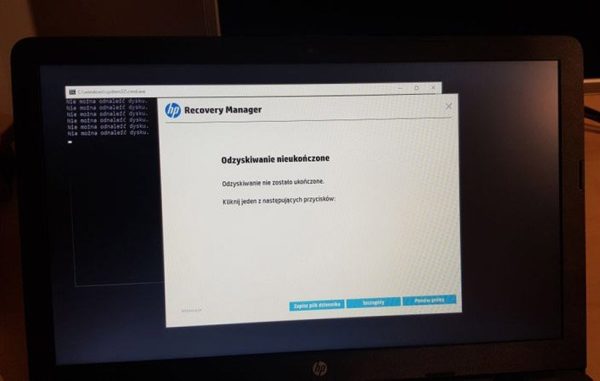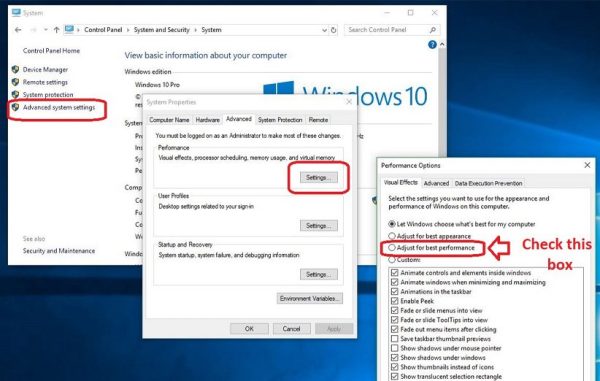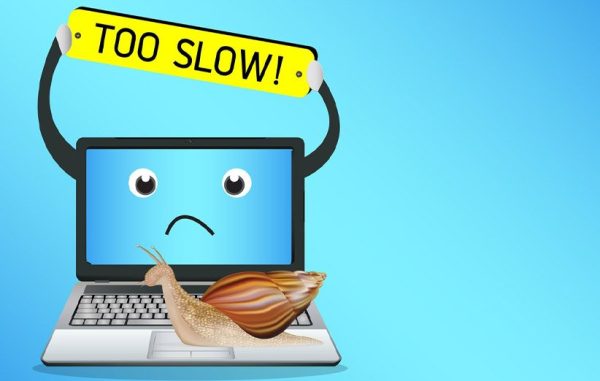بهترین روش افزایش سرعت لپ تاپ که باید بدانید

هیچ چیز آزاردهندهتر از یک لپ تاپ کند و بیجان نیست! وقتی سیستم شما برای اجرای برنامهها و باز کردن فایلها وقت زیادی میگیرد، کار کردن با آن خستهکننده میشود و به طور حتم بهرهوری و راندمان شما کاهش پیدا میکند. اما نگران نباشید!
خوشبختانه، روشهای متعددی برای افزایش سرعت لپ تاپ وجود دارد که میتوانند عملکرد آن را مانند روز اول بهینه کنند. از تغییرات نرمافزاری گرفته تا ارتقای سختافزار، در این مقاله تمام راهکارهای کاربردی برای افزایش سرعت لپ تاپ را بررسی میکنیم.
اگر شما هم به دنبال یک تجربهی سریعتر و روانتر از لپ تاپ خود هستید، این مطلب اول فارس را از دست ندهید.
آیا برنامهای برای تست سرعت لپ تاپ وجود دارد؟
اگر میخواهید سرعت لپتاپ خود را بسنجید و عملکرد بخشهای مختلف آن را بررسی کنید، نرمافزارهای تخصصی زیادی برای این کار وجود دارند. در ادامه قصد داریم ابتدا بهترین برنامههای تست سرعت لپتاپ را معرفی میکنیم و توضیح دهیم که هر کدام چه کاربردی دارند.
یکی از بهترین ابزارهای رایگان برای نمایش اطلاعات پردازنده، رم و مادربرد، نرمافزار CPU-Z است. این برنامه اطلاعات دقیقی دربارهی مدل پردازنده، سرعت کلاک، تعداد هستهها، ولتاژ و دیگر مشخصات فنی را ارائه میدهد. علاوه بر این، شما میتوانید مشخصات رم، میزان فرکانس و نوع حافظه را نیز بررسی کنید. برنامه CPU-Z همچنین قابلیت تست عملکرد پردازنده را دارد و میتواند نتیجهی پردازنده شما را با سایر مدلها مقایسه کند. این برنامه بسیار سبک بوده و بدون فشار زیاد روی سیستم اجرا میشود.
۲. نرم افزار CrystalDiskMark – تست سرعت هارد دیسک و SSD لپ تاپ
اگر احساس میکنید لپتاپ شما به دلیل سرعت پایین ذخیرهسازی کند شده، نرمافزارCrystalDiskMark میتواند به شما کمک کند. این برنامه سرعت خواندن و نوشتن اطلاعات روی هارد دیسک (HDD) و حافظه SSD را اندازهگیری کرده و نتیجه را به صورت عددی نمایش میدهد. با این ابزار، شما میتوانید ببینید آیا سرعت ذخیرهسازی لپتاپ شما در محدوده استاندارد قرار دارد یا خیر. این برنامه برای بررسی عملکرد درایوهای NVMe، SATA و حتی فلش مموریها نیز کاربرد دارد.
۳. نرم افزار Cinebench – تست سرعت عملکرد پردازنده لپ تاپ
برای کاربرانی که با نرمافزارهای گرافیکی، رندرینگ یا برنامههای سنگین کار میکنند، داشتن پردازنده قدرتمند ضروری محسوب میشود. نرم افزار Cinebench یکی از بهترین برنامهها برای تست عملکرد پردازنده به شمار میرود. این نرمافزار، با شبیهسازی عملیات رندرگیری سنگین، میزان قدرت پردازنده را در پردازشهای چند هستهای و تکهستهای ارزیابی میکند. پس از تست، شما میتوانید نتیجهی عملکرد پردازنده خود را با سایر پردازندهها مقایسه کنید. اگر حس میکنید پردازندهی شما ضعیف عمل میکند، این برنامه به شما کمک میکند تا مشکل را تشخیص دهید.
۴. نرم افزار Geekbench – تست جامع سرعت پردازنده و گرافیک لپ تاپ
اگر به دنبال تستی جامع برای لپتاپ خود هستید، نرم افزارGeekbench به طور حتم یکی از بهترین گزینههاست. این نرمافزار عملکرد پردازنده را در پردازشهای سبک و سنگین میسنجد و نتیجه را در قالب امتیاز نمایش میدهد. علاوه بر پردازنده، برنامه Geekbench کارت گرافیک را نیز ارزیابی کرده و عملکرد آن را در پردازشهای گرافیکی و بازیها نشان میدهد. یکی از مزایای این نرمافزار این است که میتوان نتایج را در پایگاه داده آن با سایر سیستمها مقایسه کرد و فهمید که لپتاپ شما نسبت به مدلهای دیگر چقدر قدرتمندتر و سریعتر است.
۵. نرم افزار UserBenchmark – تست کلی عملکرد و سرعت لپ تاپ
اگر میخواهید یک تست جامع از عملکرد کلی لپتاپ خود داشته باشید، برنامه UserBenchmark گزینهای ایدهآل محسوب میشود. این نرمافزار به صورت خودکار پردازنده، رم، حافظه داخلی، کارت گرافیک و حتی سرعت اجرای بازیها را بررسی کرده و یک گزارش کامل را ارائه میدهد. همچنین شما میتوانید نتیجهی تست خود را با دیگر لپتاپها مقایسه کنید تا بفهمید عملکرد سیستم شما در چه سطحی قرار دارد. این ابزار برای کاربرانی که قصد ارتقای سختافزار دارند، بسیار مفید محسوب میشود؛ چرا که اطلاعات دقیقی دربارهی نقاط ضعف سیستم در اختیار شما قرار میدهد.
۶. نرم افزار MSI Afterburner – مانیتورینگ و تست سرعت کارت گرافیک لپ تاپ
اگر در اجرای بازیها یا برنامههای گرافیکی سنگین با مشکل مواجه هستید، نرمافزار MSI Afterburner میتواند اطلاعات مهمی را دربارهی عملکرد کارت گرافیک لپتاپ شما ارائه دهد. این برنامه دمای کارت گرافیک، سرعت فن، میزان مصرف انرژی و فرکانس پردازنده گرافیکی را در لحظهی نمایش میدهد. همچنین، امکان اورکلاک (افزایش فرکانس پردازنده گرافیکی) را فراهم میکند تا عملکرد بهتری در بازیها داشته باشید. این برنامه به خصوص برای گیمرها و کاربران حرفهای که به مانیتورینگ دقیق کارت گرافیک نیاز دارند، بسیار مفید است.
۷. نرم افزار ASUS Armoury Crate – افزایش سرعت لپ تاپ ایسوس
این نرمافزار یکی از بهترین ابزارهای ایسوس برای بهینهسازی لپتاپ به شمار میرود. نرم افزار Armoury Crate مخصوص بهترین لپتاپهای گیمینگ و حرفهای ایسوس مانند سری ROG و TUF Gaming طراحی شده است. با استفاده از این برنامه شما میتوانید:
- حالتهای عملکرد مختلف را تنظیم کنید (مانند Silent، Performance، Turbo)
- سرعت فن را کنترل کنید تا از گرم شدن بیش از حد جلوگیری شود.
- نمایشگر را بهینهسازی کنید برای افزایش نرخ تازهسازی (Refresh Rate)
- مانیتورینگ دما و مصرف منابع سیستم را انجام دهید.
۸. نرم افزار Lenovo Vantage – افزایش سرعت لپ تاپ لنوو
نرم افزار Lenovo Vantageیکی از مهمترین و کاربردیترین برنامههای لنوو به حساب میآید که برای بهینهسازی عملکرد لپتاپهای این برند طراحی شده است. این برنامه امکانات زیر را ارائه میدهد:
- بهینهسازی عملکرد پردازنده و رم برای افزایش سرعت لپتاپ
- مدیریت بهروزرسانی درایورها برای بهبود عملکرد سختافزار
- تنظیم حالتهای عملکرد مختلف (Performance، Balanced، Quiet)
- کنترل سرعت فن و جلوگیری از داغ شدن بیش از حد سیستم
- پاکسازی فایلهای اضافی و آزادسازی فضای دیسک
علت کند شدن لپ تاپ
اگر لپتاپ شما به مرور زمان کند شده و عملکرد آن دیگر مانند قبل نیست، این موضوع میتواند به دلایل مختلفی بستگی داشته باشد. حتی اگر شما صاحب بهترین لپ تاپ هم باشید ممکن است به مرور کند شود. در ادامه قصد داریم مهمترین عوامل کندی لپتاپ و راهکارهای پیشنهادی برای افزایش سرعت لپ تاپ را ارائه دهیم.
۱. پر شدن حافظهی ذخیرهسازی هارد دیسک یا SSD
وقتی فضای هارد دیسک یا SSD بیش از حد پر شود، عملکرد لپتاپ کاهش پیدا میکند؛ چرا که سیستم برای خواندن و نوشتن دادهها دچار مشکل میشود.
افزایش سرعت لپ تاپ با هارد SSD
- فایلهای غیرضروری را حذف کنید.
- از قابلیت Storage Sense در ویندوز برای پاکسازی خودکار استفاده کنید.
- از یک هارد اکسترنال برای نگهداری فایلهای حجیم بهره ببرید.
- در صورت امکان، هارد دیسک را با یک SSD جدیدجایگزین کنید.
اگر میزان رم لپتاپ شما کم باشد (مثلا ۴ گیگابایت یا کمتر)، هنگام اجرای برنامههای سنگین دچار کندی خواهد شد.
افزایش سرعت رم لپ تاپ
- بستن برنامههای غیرضروری در پسزمینه
- غیرفعال کردنStartup Programs غیرضروری
- ارتقای رم لپتاپ (اگر امکان ارتقا وجود دارد)
این مسئله معمولا علت بسیاری از کندیهای لپ تاپ به حساب میآید اما جای نگرانی نیست. بسیاری از برنامهها بدون اطلاع شما در پسزمینه اجرا میشوند و منابع سیستم را اشغال میکنند. بنابراین با بستن آنها میتوانید با افزایش سرعت لپ تاپ به طرز قابل توجهی همراه باشید.
راه حلها:
- با استفاده از Task Manager، برنامههای غیرضروری را ببندید.
- نرمافزارهای سنگین را فقط هنگام نیاز اجرا کنید.
- برنامههای استارتاپی را غیرفعال کنید.
۴. ویروسها و بدافزارها
وجود ویروسها، بدافزارها و ابزارهای جاسوسی هم میتواند موجب کاهش سرعت سیستم شود.
راه حلها:
- استفاده از یک آنتیویروس قدرتمند و بهروز
- اسکن سیستم با Windows Defender یا نرمافزارهای امنیتی معتبر
- حذف برنامههای ناشناس یا مشکوک
۵. قدیمی بودن سختافزار لپتاپ
اگر لپتاپ شما چندین سال عمر دارد، ممکن است سختافزار آن برای اجرای برنامههای جدید کافی نباشد.
راه حل افزایش سرعت لپ تاپ قدیمی
- ارتقای رم یا SSD
- تعویض باتری در صورت ضعیف شدن عملکرد آن
- در موارد شدید، خرید لپتاپ جدید با سختافزار بهروز
۶. بهروزرسانیهای ناکامل سیستمعامل
آپدیتهای ویندوز یا مک ممکن است مشکلاتی ایجاد کنند، به خصوص اگر برخی درایورها ناسازگار باشند.
راه حلها:
- بررسی و نصب جدیدترین آپدیتهای ویندوز
- نصب درایورهای بهروز برای سختافزارها
- در صورت کندی بعد از آپدیت، بررسی کنید که آیا مشکل از نسخهی جدید سیستمعامل است یا خیر.
۷. افزایش دمای لپتاپ و گرد و غبار در فن
دمای بیش از حد باعث کاهش عملکرد پردازنده میشود؛ چرا که سیستم به طور خودکار سرعت آن را کاهش میدهد تا از آسیب دیدن قطعات جلوگیری کند.
راه حلها:
- تمیز کردن فنها و دریچههای تهویه
- استفاده از پایه خنککننده (Cooling pad)
- تعویض خمیر سیلیکون پردازنده در صورت نیاز
۸. فعال بودن جلوههای گرافیکی سنگین در ویندوز
برخی جلوههای گرافیکی ویندوز، مانند انیمیشنها و سایهها میتوانند منابع سیستم را اشغال کنند.
بهترین راه حل بالا بردن سرعت لپ تاپ در ویندوز 10 و 11
یکی از بهترین روشها برای حل این مشکل، غیرفعال کردن جلوههای بصری غیرضروری از مسیر زیر است:
- System > Advanced system settings > Performance Settings
۹. وجود فایلهای موقتی و کش زیاد
ویندوز و مرورگرهای اینترنتی با گذشت زمان فایلهای موقتی زیادی را تولید میکنند که میتواند باعث کندی سیستم شود.
راه حلها:
- استفاده از Disk Cleanup
- پاک کردن کش مرورگرها
- حذف فایلهای غیرضروری با نرمافزارهایی مانند CCleaner
ابتدا باید علت کندی لپ تاپ را با توجه به موارد بالا بررسی کنید. پس از یافتن یا شک کردن به دلایل احتمالی، راه حلهای هر بخش را انجام دهید تا مشکل برطرف شده و سپس با افزایش سرعت لپ تاپ راندمان کاری خود را بهتر کنید. اگر اخیرا با خرید لپ تاپ دچار این مشکل شدهاید، این قدرت را دارید تا از نرم افزارهای اختصاصی خود لپ تاپ (Vantage برای لپ تاپهای لنوو و ASUS Armoury Crate یا MyAsus برای لپ تاپهای ایسوس) استفاده کنید تا پروسهی کشف علت و اجرای راه حل به مراتب آسانتر شود.